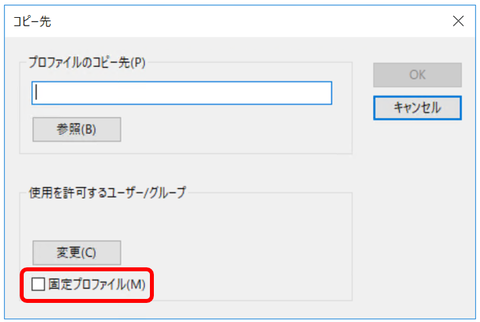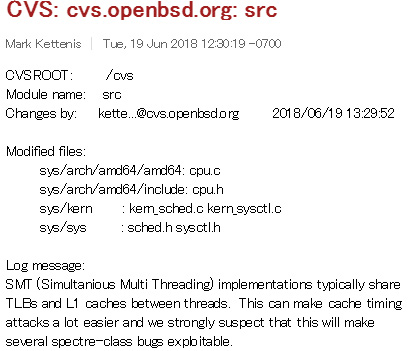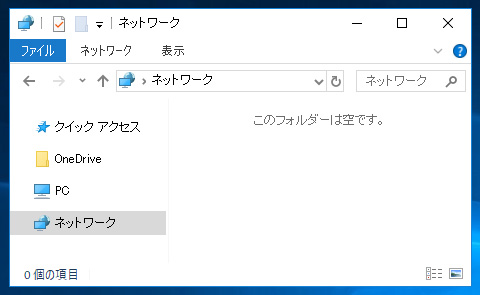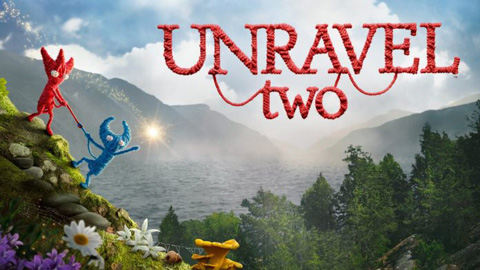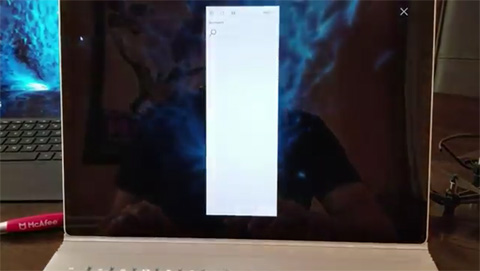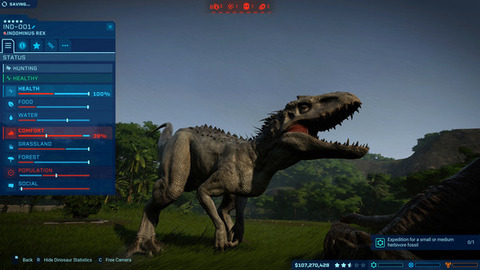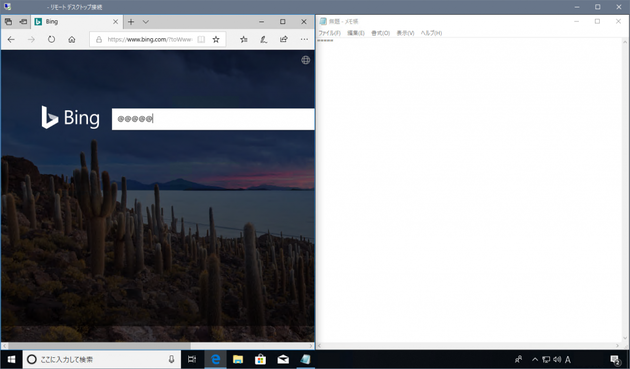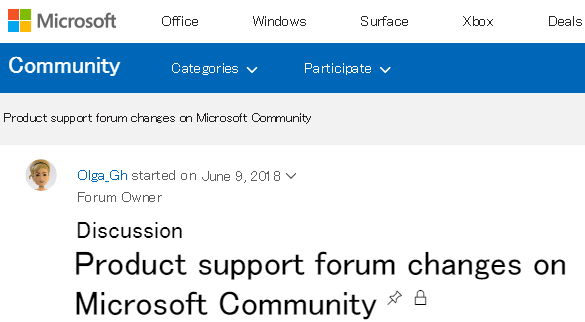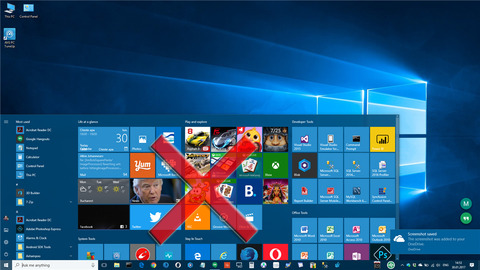
Windows10 v1703 Creators Update以降、固定ユーザープロファイルを使用するとスタートメニューが正常に動作しなくなる場合があるという不具合が出ています。
固定ユーザープロファイルとは、変更した設定などが保存されず再起動すると初期状態に戻るユーザープロファイルで、一般的なユーザーであればあまり使用することはありません。
もし、使用を考えていてこの不具合を回避したい場合は、固定ユーザープロファイルの作成時に、
『固定プロファイル』にチェックを入れないことで従来通りの構成内容で固定ユーザープロファイルを作成できます。 (備考: v1703 Creators Updateより前のバージョンにこのチェックボックスはありません)
Microsoftはこの不具合を調査しており、進展があり次第下記のブログにてアナウンスを予定しています。
- マイクロソフト Network & AD サポートチーム公式ブログ
Windows 10 version 1703 以降で固定ユーザー プロファイルを利用するとスタート メニューが動作しない